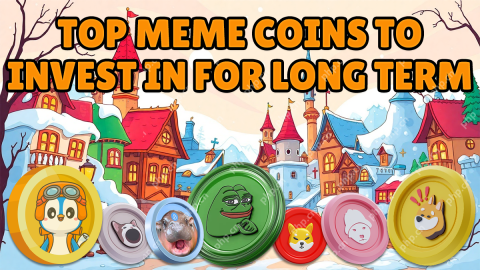初始化NEON錢包設定:安裝後創建或恢復錢包,設定密碼和備份助記詞。進入設定選單,自訂語言、單位、餘額顯示和安全選項。設定指紋/臉部辨識、兩步驟驗證和密碼提示。選擇主網或測試網,設定節點和連接埠。管理合約白名單、dAPI互動和日誌記錄。

NEON錢包設定開啟指南
1.初始化錢包
- 安裝並開啟NEON錢包後,點擊"建立新錢包"或"恢復現有錢包"。
- 選擇建立新錢包後,設定安全的密碼。
- 備份錢包助記詞並妥善保管。
2. 進入設定選單
- 主介面左上角,點選三條橫槓圖示。
- 從彈出式選單中選擇"設定"。
3. 常規設定
- 語言: 選擇錢包顯示語言。
- 單位: 設定預設顯示的資產單位,如GAS、NEO。
- 顯示餘額: 選擇顯示餘額的格式,如數字、單位或兩者兼有。
- 啟動時開啟: 啟用此選項可讓錢包在裝置啟動時自動開啟。
- 自動鎖定: 設定錢包不活動時自動鎖定的時間。
4. 安全設定
- 指紋/臉部辨識: 啟用此選項使用指紋或臉部辨識解鎖錢包。
- 2FA: 啟用此選項為錢包開啟兩步驟驗證。
- 密碼提示: 設定一個密碼提示,幫助您在忘記密碼時找回錢包。
5. 網路設定
- 主網/測試網: 選擇錢包連接的主網或測試網。
- 節點: 選擇自訂節點或預設節點連接錢包。
- 節點連接埠: 輸入自訂節點的連接埠號碼。
6. 其他設定
- 合約白名單: 新增您信任的合約位址,以防止惡意合約存取您的資產。
- dAPI: 允許其他應用程式與您的錢包互動。
- 日誌記錄: 啟用此選項記錄錢包活動。
- 關於: 顯示錢包版本和版權資訊。
以上是NEON錢包下載後怎麼開啟設置的詳細內容。更多資訊請關注PHP中文網其他相關文章!
陳述
本文內容由網友自願投稿,版權歸原作者所有。本站不承擔相應的法律責任。如發現涉嫌抄襲或侵權的內容,請聯絡admin@php.cn
 不變的(IMX)ZKEVM網絡使用率增長了5.7%的四分之一四分之一May 04, 2025 am 11:26 AM
不變的(IMX)ZKEVM網絡使用率增長了5.7%的四分之一四分之一May 04, 2025 am 11:26 AM2025年第一季度的每日網絡使用量的不變記錄。根據加密分析公司Messari的研究,對不可分割的ZKEVM的平均每日交易上升了5.7%的四分之一季度
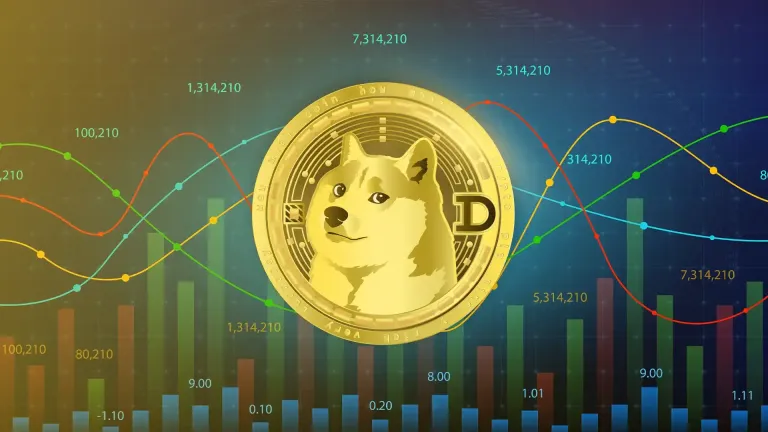 Dogecoin(Doge)價格預測:Dogecoin價格會很快見到復興嗎?May 04, 2025 am 11:24 AM
Dogecoin(Doge)價格預測:Dogecoin價格會很快見到復興嗎?May 04, 2025 am 11:24 AMMemecoin市場目前的價值為553.6億美元,在過去的24小時內變化為-1.94%。此外,Memecoin細分市場的下降13.30%
 一個加密貨幣交易者在短短五分鐘內虧損111,000美元已成為一個警告性的故事May 04, 2025 am 11:22 AM
一個加密貨幣交易者在短短五分鐘內虧損111,000美元已成為一個警告性的故事May 04, 2025 am 11:22 AM根據區塊鏈分析平台Lookonchain的說法,FOMO(害怕錯過)驅動的交易員花了200k usdc購買教皇
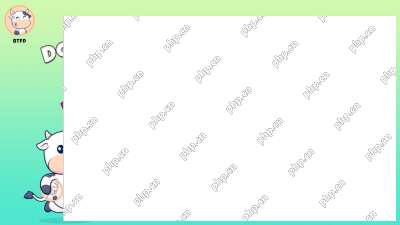 購買蘸醬,2倍您的硬幣:BTFD的Final100優惠和2900%的潛力使它成為下一個爆炸的加密貨幣May 04, 2025 am 11:18 AM
購買蘸醬,2倍您的硬幣:BTFD的Final100優惠和2900%的潛力使它成為下一個爆炸的加密貨幣May 04, 2025 am 11:18 AM下一個要爆炸的加密? BTFD硬幣,AI16Z和Snek正在加熱圖表。不要錯過100%獎金和2900%ROI潛力的BTFD預售。
 Vitalik Buterin希望以太坊擁抱比特幣的最大優勢之一May 04, 2025 am 11:14 AM
Vitalik Buterin希望以太坊擁抱比特幣的最大優勢之一May 04, 2025 am 11:14 AM在最近的博客文章中,以太坊聯合創始人Vitalik Buterin提出了一系列旨在簡化以太坊1層設計的更改

熱AI工具

Undresser.AI Undress
人工智慧驅動的應用程序,用於創建逼真的裸體照片

AI Clothes Remover
用於從照片中去除衣服的線上人工智慧工具。

Undress AI Tool
免費脫衣圖片

Clothoff.io
AI脫衣器

Video Face Swap
使用我們完全免費的人工智慧換臉工具,輕鬆在任何影片中換臉!

熱門文章
如何修復KB5055523無法在Windows 11中安裝?
3 週前ByDDD
如何修復KB5055518無法在Windows 10中安裝?
3 週前ByDDD
R.E.P.O.的每個敵人和怪物的力量水平
3 週前By尊渡假赌尊渡假赌尊渡假赌
<🎜>:死鐵路 - 如何馴服狼
3 週前ByDDD
藍王子:如何到達地下室
3 週前ByDDD

熱工具

禪工作室 13.0.1
強大的PHP整合開發環境

Dreamweaver Mac版
視覺化網頁開發工具

VSCode Windows 64位元 下載
微軟推出的免費、功能強大的一款IDE編輯器

EditPlus 中文破解版
體積小,語法高亮,不支援程式碼提示功能

Atom編輯器mac版下載
最受歡迎的的開源編輯器